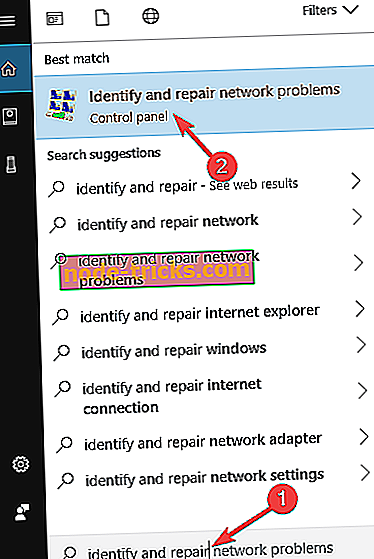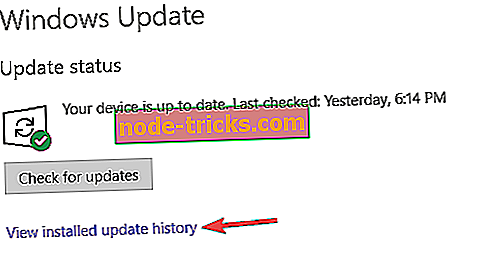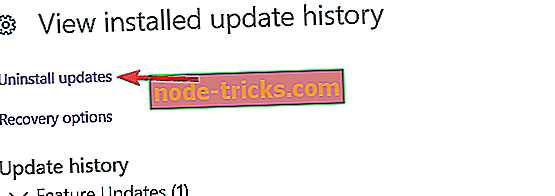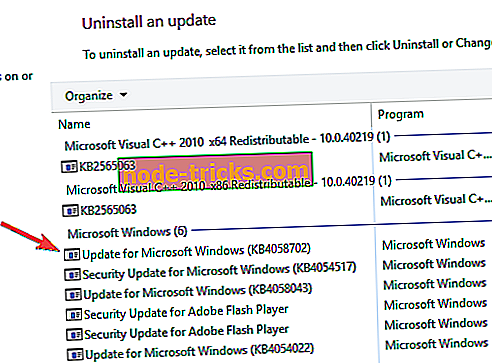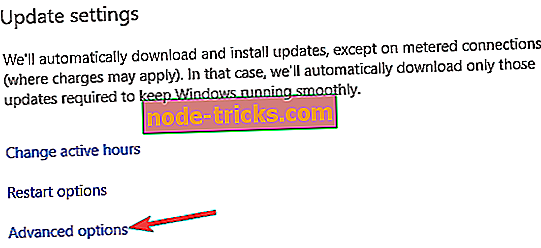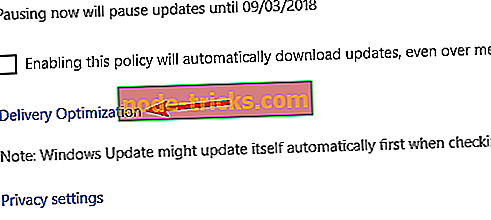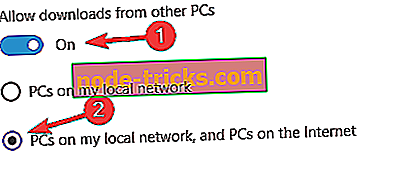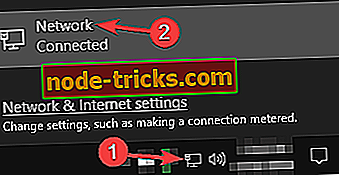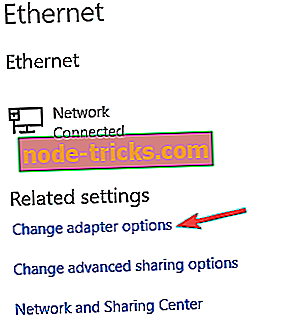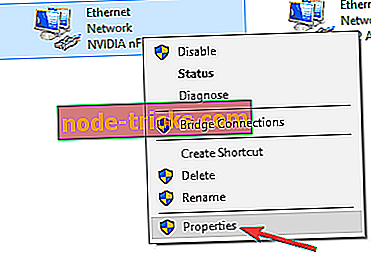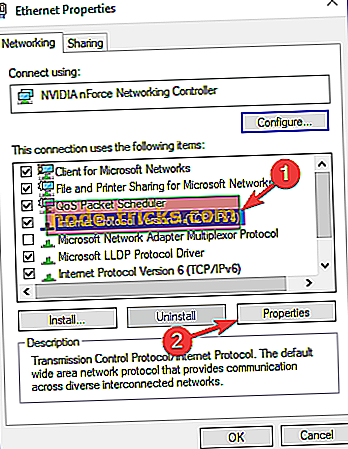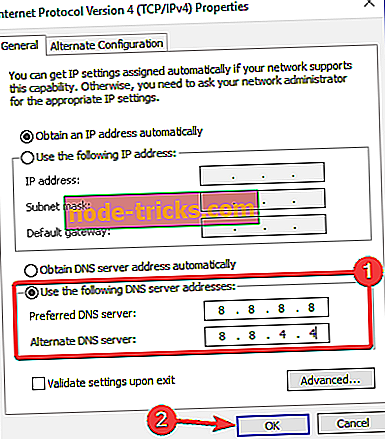Pilns labojums: Kļūdas kods 0x8024402f Novērš Windows 10 atjaunināšanu
Pēdējā laikā tika izlaista jaunākā Windows 10 tehniskā priekšskatījuma 10049 būve. Taču daži lietotāji sūdzējās par to, kā viņi saņem kļūdas ziņojumu, kad viņi mēģina atjaunināt savu sistēmu uz jaunāko. Precīzāk, kļūdas kods ir 0x8024402f, un šī problēma neļauj tām instalēt jaunāko Windows 10 tehniskā priekšskatījuma versiju.
Kļūdas kods 0x8024402f, kā to novērst operētājsistēmā Windows 10?
Kļūdas kods 0x8024402f var liegt jums lejupielādēt Windows atjauninājumus. Runājot par šo kļūdu, lietotāji ziņoja par šādām problēmām:
- Windows 10 atjaunināšanas kļūdas numurs 0x8024402f - šī ir salīdzinoši bieži sastopama problēma saistībā ar Windows atjaunināšanu. Tomēr jums vajadzētu būt iespējai atrisināt šo problēmu, izmantojot kādu no mūsu risinājumiem.
- Windows 10 atjaunināšana iestrēdzis 0x8024402f - dažreiz Windows atjaunināšana var kļūt iestrēdzis šīs kļūdas dēļ. Lai to labotu, mēģiniet atspējot antivīrusu vai pārbaudīt ugunsmūra iestatījumus.
- Windows Defender kļūdas kods 0x8024402f - šī kļūda var ietekmēt arī Windows Defender, bet jums vajadzētu būt iespējai to atrisināt, novēršot problemātiskos atjauninājumus.
1. risinājums - pārbaudiet pretvīrusu programmatūru
Ja saņemat kļūdas kodu 0x8024402f, problēma var būt saistīta ar jūsu pretvīrusu programmatūru. Daži pretvīrusu rīki var traucēt jūsu drošības politiku un novērst, ka Windows Update darbojas pareizi.
Lai atrisinātu šo problēmu, ieteicams pārbaudīt pretvīrusu konfigurāciju un atspējot visus drošības līdzekļus, kas varētu traucēt Windows atjaunināšanai. Ja jūs nevarat atrast šīs funkcijas, varat mēģināt atspējot savu antivīrusu. Daudzi lietotāji ziņoja par problēmām, kas saistītas ar Kaspersky antivīrusu, bet pēc tās atspējošanas problēma tika atrisināta.
Dažos gadījumos, iespējams, pilnībā jāizslēdz antivīruss. Ja jūsu pašreizējā antivīruss izraisa šo kļūdu, iespējams, vēlēsities apsvērt iespēju pārslēgties uz citu antivīrusu risinājumu. Tirgū ir pieejamas daudzas lielas pretvīrusu programmas, bet labākais ir Bitdefender, BullGuard un Panda Antivirus, tādēļ, ja jūsu antivīruss izraisa šo problēmu, noteikti izmēģiniet kādu no šiem rīkiem.
2. risinājums - palaidiet Windows atjaunināšanas problēmu risinātāju
Jūs vienmēr varat izmēģināt Microsoft atjaunināšanas problēmu risinātāju. Šis rīks ir izveidots, lai risinātu problēmas ar Windows atjauninājumiem, un tas varētu arī atrisināt jūsu. Viss, kas Jums jādara, ir lejupielādēt, atvērt to un ļaut tai atrast un (varbūt) atrisināt jūsu atjaunināšanas problēmas. Ja joprojām ir problēma, pēc problēmu risinātāja palaišanas jums jāpārbauda interneta savienojums.
3. risinājums - pārbaudiet interneta savienojumu
0x8024402f ir kļūdas kods, kas saistīts ar savienojuma problēmām ar Windows Update. Tas nozīmē, ka jūsu dators nevar izveidot savienojumu ar Microsoft Update serveri, tādēļ jūs nevarat saņemt jaunus atjauninājumus. Tātad jums ir problēmas ar interneta savienojumu, vai Microsoft Update serveris ir bojāts. Ja Microsoft Update Server izraisa problēmas, jums vienkārši ir jāgaida mazliet, jo Microsoft darbinieki, iespējams, ātri atrisinās problēmu.
Bet, ja jūsu interneta pieslēgums ir problēma, lūdzu, rīkojieties šādi:
- Dodieties uz meklēšanu un ievadiet identifikāciju un labošanu. Atvērt Identificējiet un labojiet tīkla problēmas .
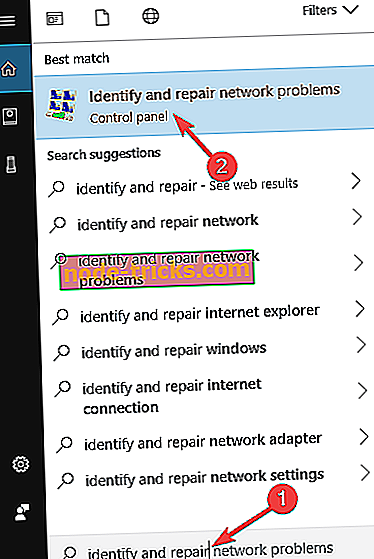
- Atklājiet problēmu risinātāju, un tas jums pateiks, kas jums jādara, lai saņemtu atpakaļ interneta savienojumu.
4. risinājums - atinstalējiet problemātiskos atjauninājumus
Ja šī kļūda sākās nesen, problēma varētu būt problemātiska. Vairāki lietotāji ziņoja, ka atjauninājums radīja kļūdu 0x8024402f uz sava datora. Lai atrisinātu šo problēmu, jums ir jāatrod problemātiskais atjauninājums un jāizņem tā. Lai to izdarītu, rīkojieties šādi:
- Nospiediet Windows taustiņu + I, lai atvērtu iestatījumu lietotni.
- Atverot lietotni Iestatījumi, atveriet sadaļu Atjaunināt un aizsargāt .

- Kreisajā rūtī noklikšķiniet uz Skatīt instalēto atjauninājumu vēsturi .
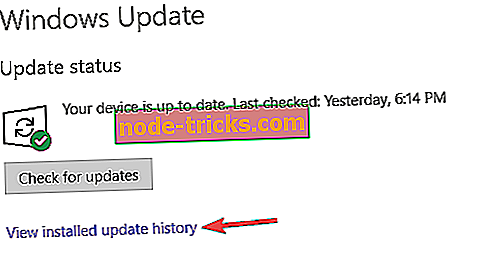
- Tagad izvēlieties Atinstalēt atjauninājumus .
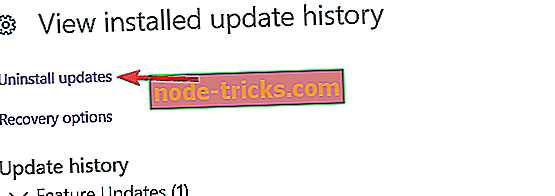
- Tiks parādīts pēdējo atjauninājumu saraksts. Veiciet dubultklikšķi uz problemātiskā atjauninājuma, lai to atinstalētu.
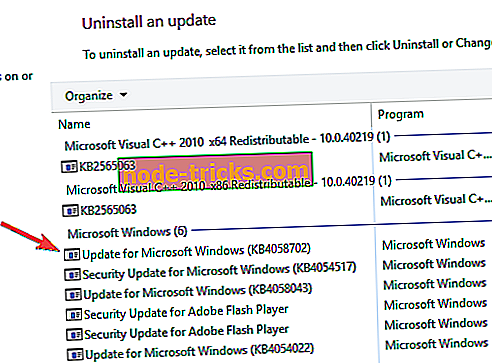
Pēc jaunākās atjaunināšanas noņemšanas pārbaudiet, vai problēma joprojām pastāv. Ja tā nav, jūs, iespējams, vēlaties instalēt šo atjauninājumu. Windows 10 automātiski instalē trūkstošos atjauninājumus, bet ir daži veidi, kā bloķēt Windows 10 instalēt automātiskos atjauninājumus.
5. risinājums - noņemiet pagaidu failus
Windows 10 izmanto pagaidu failus dažādām operācijām, bet, ja jūsu pagaidu faili ir bojāti, jums var rasties noteiktas problēmas. Lietotāji ziņoja, ka kļūdas kods 0x8024402f var parādīties bojātu failu dēļ, un, lai atrisinātu problēmu, jums ir jānoņem šie faili.
Ir vairāki veidi, kā noņemt pagaidu failus, un to darot manuāli var būt garš un garlaicīgs process. Tomēr, Windows nāk ar noderīgu rīku, ko dēvē par Disk Cleanup, kas var viegli noņemt pagaidu failus. Ja vēlaties uzzināt vairāk par diska tīrīšanu, mēs iesakām iepazīties ar mūsu rokasgrāmatu par to, kā izmantot disku tīrīšanu un redzēt, kā viegli noņemt pagaidu failus.
Papildus Diska tīrīšanai daudzi lietotāji iesaka izmantot CCleaner . Šis ir trešās puses rīks, kas var viegli noņemt pagaidu un junk failus no datora. Turklāt šim rīkam ir arī dažas uzlabotas funkcijas, kuras, iespējams, ir noderīgas, tāpēc, lūdzu, izmēģiniet to.
6. risinājums - pārbaudiet maršrutētāja ugunsmūri
Pēc lietotāju domām, reizēm jūsu maršrutētāja konfigurācija var radīt šo problēmu. Lietotāji ziņoja, ka kļūdas kods 0x8024402f notiek, ja maršrutētāja ugunsmūrī ir bloķētas ActiveX vadīklas.
Lai atrisinātu šo problēmu, vienkārši atveriet maršrutētāja konfigurācijas lapu, atrodiet ActiveX bloķēšanu vai filtrēšanu un atspējojiet šo funkciju. Pēc tam šī problēma ir jāatrisina un Windows atjauninājumu varēsit izmantot vēlreiz.
Lai redzētu, kā šo funkciju atspējot, mēs iesakām detalizētu instrukciju pārbaudīt maršrutētāja rokasgrāmatā.
7. risinājums - atiestatiet vārteju / modemu / maršrutētāju
Kā jau iepriekš minēts, jūsu maršrutētāja konfigurācija var radīt šo problēmu. Ja datorā saņemat kļūdas kodu 0x8024402f, problēma var rasties, jo maršrutētājs ir iestatīts darbam tilta režīmā.
Lai atrisinātu problēmu, iestatiet maršrutētāju darbam noklusējuma režīmā, un problēma ir jāatrisina. Turklāt, iespējams, vēlēsities arī mēģināt atiestatīt maršrutētāja iestatījumus uz noklusējumu un pārbaudīt, vai tas palīdz. Lietotāji ziņoja par šo problēmu ar Comcast ierīcēm, bet problēma var rasties arī ar citām ierīcēm.
8. risinājums - Mēģiniet izmantot VPN
Ja jūs pastāvīgi saņemat kļūdas kodu 0x8024402f, problēma var būt saistīta ar jūsu ISP. Dažreiz ISP var bloķēt noteiktus serverus un neļaut jums lejupielādēt atjauninājumus. Ja tā notiek, iespējams, vēlēsities mēģināt sazināties ar savu ISP un pārbaudīt, vai tas atrisina problēmu.
- LASĪT ARĪ: Fix: Bezvadu tīkla šovi “Nav savienots”, bet Interneta darbi
Ja nevēlaties sazināties ar savu ISP, iespējams, varēsit atrisināt šīs problēmas, izmantojot VPN. Agrāk mēs nodrošinājām dažādus VPN, un, ja meklējat uzticamu VPN, mēs iesakām CyberGhost VPN (77% atlaide) . Pēc VPN rīka instalēšanas un lietošanas problēma ir pilnībā jāatrisina.
9. risinājums - mainiet Windows atjaunināšanas iestatījumus
Pēc lietotāju domām, jūs, iespējams, varēsiet labot kļūdas kodu 0x8024402f, vienkārši mainot Windows atjaunināšanas iestatījumus. Lai to izdarītu, izpildiet šīs darbības:
- Atveriet lietotni Iestatījumi un dodieties uz sadaļu Atjaunināt un aizsargāt .
- Kreisajā rūtī izvēlieties Papildu opcijas .
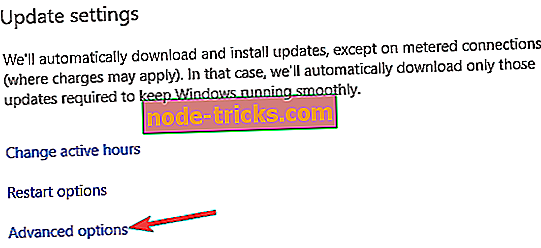
- Iestatiet Izvēlieties, kā tiek instalēti atjauninājumi, lai paziņotu, ka ir jāpārstartē . Tāpat, atspējojiet citu Microsoft produktu atjauninājumus, kad es atjauninu Windows un Atlikt uzlabojumu opcijas.
- Tagad izvēlieties Piegādes optimizācija .
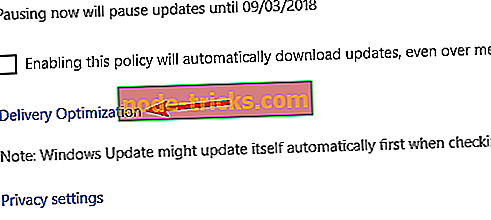
- Iespējot Atļaut lejupielādes no citiem datoriem un atlasīt datorus savā vietējā tīklā un datoros internetā .
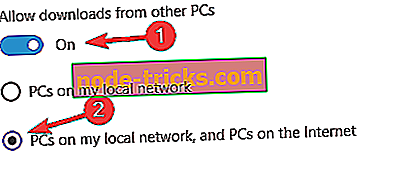
Pēc šo izmaiņu veikšanas pārbaudiet, vai problēma joprojām pastāv.
10. risinājums - nomainiet savu DNS
Dažreiz kļūdas kods 0x8024402f var parādīties jūsu DNS dēļ. Lai atrisinātu šo problēmu, jums ir jāmaina jūsu noklusējuma DNS uz Google DNS. Tas ir diezgan vienkāršs, un jūs to varat izdarīt, veicot šādas darbības:
- Labajā apakšējā stūrī noklikšķiniet uz ikonas Tīkls . Tagad sarakstā izvēlieties tīkla nosaukumu.
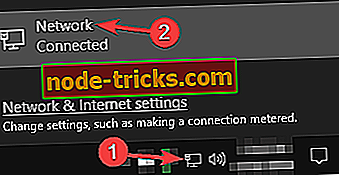
- Tagad parādīsies iestatījumu lietotne . Izvēlieties Mainīt adaptera opcijas .
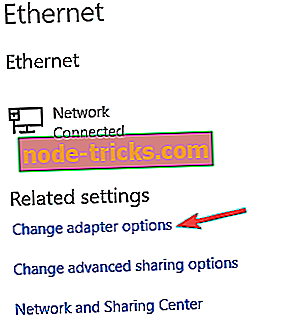
- Atrodiet tīkla savienojumu, ar peles labo pogu noklikšķiniet uz tā un izvēlnē izvēlieties Properties .
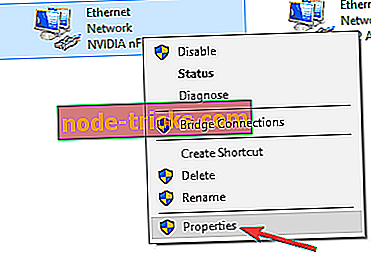
- Kad tiek atvērts logs Properties (Rekvizīti ), izvēlieties Internet Protocol 4 (TCP / IPv4) un noklikšķiniet uz pogas Properties (Rekvizīti) .
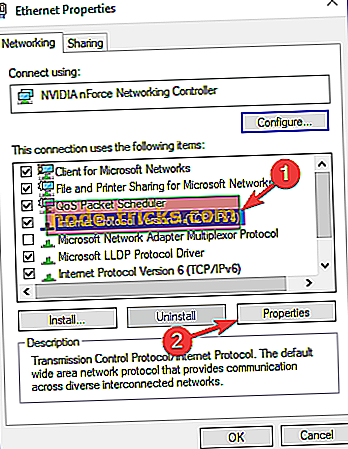
- Tagad parādīsies jauns logs. Atlasiet Izmantot šādas DNS servera adreses un iestatiet:
- Vēlamais DNS serveris: 8.8.8.8
- Alternatīvais DNS serveris: 8.8.4.4
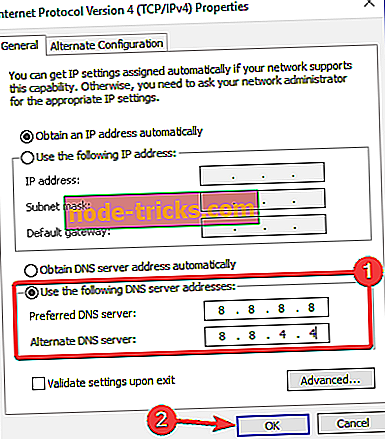
Pēc šo izmaiņu veikšanas jūsu dators izmantos Google DNS. Ja vēlaties, varat izmantot arī OpenDNS. Ņemiet vērā, ka pēc pārejas uz Google DNS jūsu interneta ātrums var būt nedaudz lēnāks, taču problēma ir jāatrisina.
Interneta savienojuma izveidei vēlreiz jāatrisina 0x8024402f kļūdas koda problēma, un jūs varēsiet atjaunināt savu Windows 10 tehnisko priekšskatījumu līdz jaunākajam 10049 veidošanas laikam. Ja jums ir kādi citi komentāri vai ieteikumi, lūdzu, ierakstiet zemāk komentāru sadaļā.